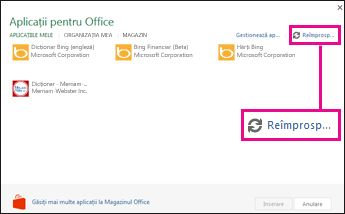După ce ascundeți sau regăsiți un program de completare pentru Office, lista de programe de completare ar trebui să se actualizeze automat astfel încât să apară doar cele active. Dacă lista nu se actualizează automat, puteți reîmprospăta lista manual.
Important: Un nume nou dat aplicațiilor pentru Office - programe de completare Office. În prezent, actualizăm produsele, documentația, eșantioanele și alte resurse pentru a reflecta modificarea numelui de platformă de la „aplicații pentru Office și SharePoint” la „programe de completare Office și SharePoint”. Am făcut această modificare pentru a distinge mai bine platforma de extensii de aplicațiile Office (aplicații). În timp ce au loc aceste modificări, casetele de dialog și mesajele pe care le vedeți în aplicația dvs. pot fi diferite de ceea ce vedeți în acest articol.
Reîmprospătarea listei de programe de completare Office din Office 2016
Dacă un program de completare Office nu apare în lista Programe de completare Office, reîmprospătați lista pentru a le vedea pe toate.
-
În Word 2016, Excel 2016 sau PowerPoint 2016, faceți clic pe Inserare > Programele mele de completare.
În Project 2016, faceți clic pe Proiect > Programele mele de completare.
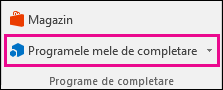
-
Apoi faceți clic pe Reîmprospătare pentru a actualiza lista din caseta de dialog Programe de completare Office.
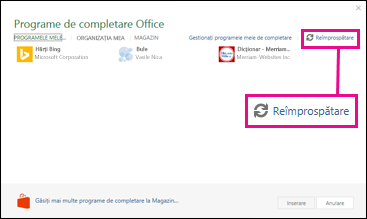
Pentru a afla cum să inserați și să utilizați programe de completare Office în aplicații web Access, consultați următoarele articole:
Reîmprospătarea listei de aplicații pentru Office din Office 2013
Dacă o aplicație nu apare în lista de aplicații pentru Office, reîmprospătați lista pentru a vedea toate aplicațiile.
-
În Word 2013, Excel 2013 sau PowerPoint 2013, faceți clic pe Inserare > Aplicațiile mele.
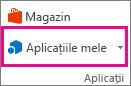
În Project 2013, faceți clic pe Proiect > Aplicații pentru Office.

-
Sub Aplicații pentru Office, faceți clic pe Aplicațiile mele pentru a vedea lista de aplicații, apoi faceți clic pe Reîmprospătare pentru a actualiza lista.